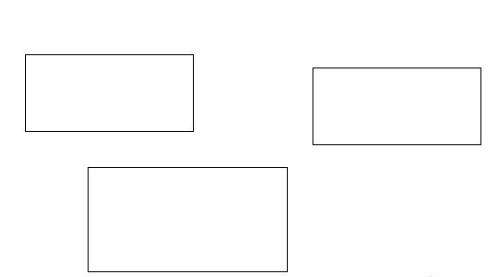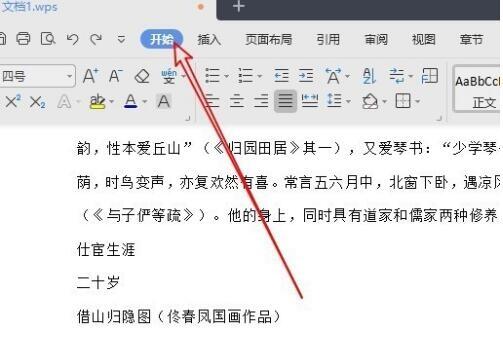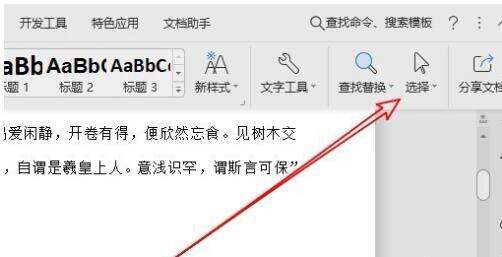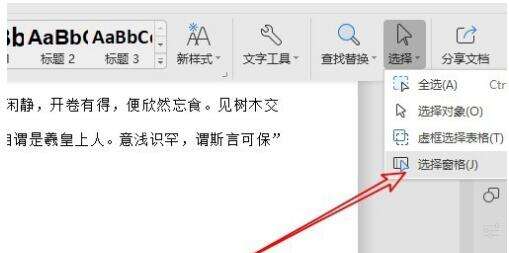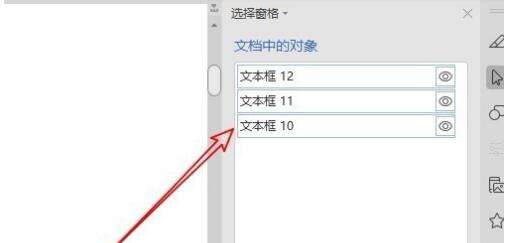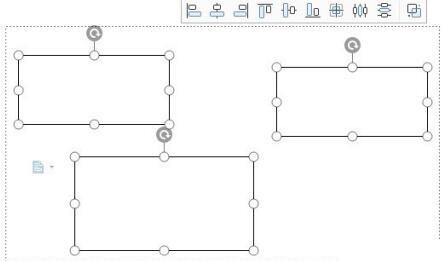wps2019文档批量删除文本框的操作教程
办公教程导读
收集整理了【wps2019文档批量删除文本框的操作教程】办公软件教程,小编现在分享给大家,供广大互联网技能从业者学习和参考。文章包含223字,纯文字阅读大概需要1分钟。
办公教程内容图文
用wps2019打开要编辑的文档,可以看到文档中插入了大量的文本框。
点击wps2019菜单栏上的“开始”菜单项。
点击开始工具栏上的“选择”下拉按钮。
在弹出的选择下拉菜单中选择“选择窗格”菜单项。
接下来就会在右侧的窗口中选择所有的文本框
这时可以看到文档中所有的文本框已全部选中了。按下Del键就能一键删除所有的文本框了。
上文就讲解了wps2019文档批量删除文本框的操作内容,希望有需要的朋友都来学习哦。
办公教程总结
以上是为您收集整理的【wps2019文档批量删除文本框的操作教程】办公软件教程的全部内容,希望文章能够帮你了解办公软件教程wps2019文档批量删除文本框的操作教程。
如果觉得办公软件教程内容还不错,欢迎将网站推荐给好友。